Cómo recuperar el acceso al disco duro, solucionar el error de no poder abrir el disco duro

En este artículo, te guiaremos sobre cómo recuperar el acceso a tu disco duro cuando falla. ¡Sigamos!
Acabas de tomar una gran foto, pero hay un objeto molesto en algún lugar de la foto que afecta la composición o incluso arruina toda la imagen. ¿Qué hacer en esta situación? Las condiciones no te permiten usar Photoshop , ¡pero no te preocupes, todavía hay una manera de solucionar este problema!
Con GIMP, a menudo denominada en broma como la versión gratuita de Photoshop , los usuarios pueden eliminar fácilmente objetos del fondo de las imágenes con solo unas pocas herramientas. Esta técnica requiere un poco de paciencia para obtener los mejores resultados, ya que básicamente estás parcheando el sujeto con otras partes de la imagen y luego pintando sobre el sujeto para ayudarlo a mezclarse con el fondo original.

Para comenzar, abra una imagen en GIMP yendo a Archivo > Abrir y seleccionando una imagen de su computadora. El ejemplo eliminará al hombre de la imagen siguiente.
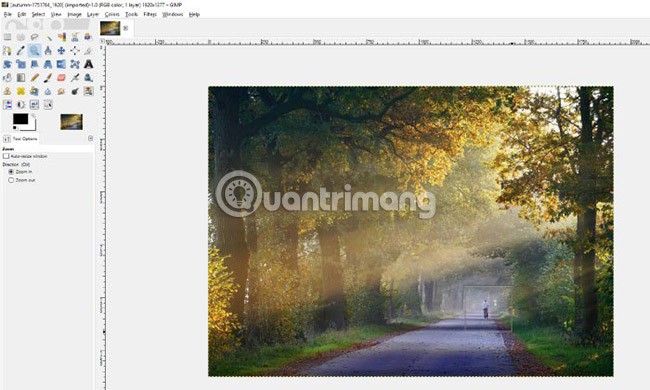
Una vez abierta, amplía la parte de la imagen que quieras eliminar usando la herramienta Zoom (selecciona la herramienta Zoom en la barra de herramientas o presiona Z en tu teclado). El usuario puede hacer clic y arrastrar el mouse alrededor del objeto para acercarlo (como se muestra en la imagen de arriba).
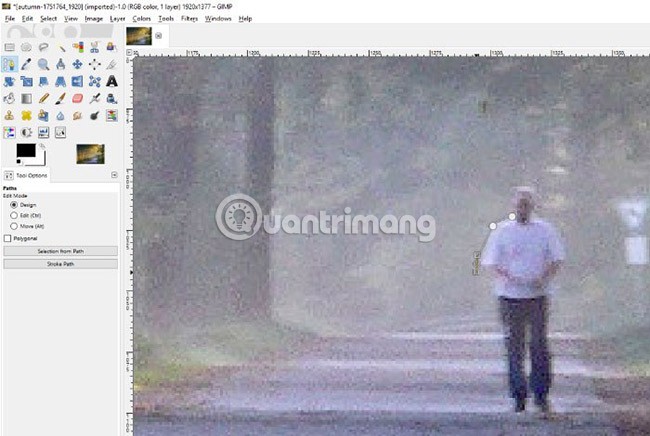
OPCIONAL : Si le preocupa borrar accidentalmente un objeto cercano, puede utilizar la herramienta Trazados en la barra de herramientas o presionar B en su teclado y dibujar alrededor del objeto. Dibuje haciendo clic para crear un punto de anclaje, luego haga clic y arrastre para doblar la línea en el punto de anclaje.

Haga clic y arrastre el último punto de anclaje para que se superponga con el primer punto de anclaje. Puede hacer clic en cualquiera de los puntos de anclaje creados y ajustar las curvas si es necesario. Simplemente haga clic en los cuadros que aparecen alrededor de los puntos de anclaje y arrástrelos a la posición deseada.
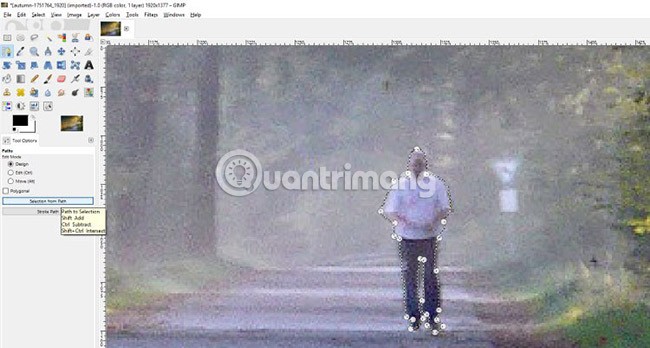
Una vez que todo esté en su lugar (en el ejemplo un boceto muy aproximado), vaya a Opciones de herramienta y haga clic en “ Selección desde ruta ” como se muestra arriba. Esto delineará el objeto como una selección y garantizará que el usuario no dibuje nada fuera del objeto.
Por ejemplo, no usamos una selección para esta imagen, así que iremos a Seleccionar > Ninguno o presionaremos Shift + Ctrl + A en nuestro teclado para deseleccionar esa área.
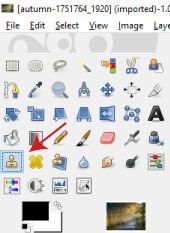
A continuación, seleccione la herramienta Clonar de la barra de herramientas o presione C en su teclado (señalado por la flecha roja en la imagen de arriba) para seleccionar una región de píxeles en un área de la imagen, luego dibuje o "clone" los píxeles seleccionados sobre el objeto que desea eliminar. Utilice las teclas de corchete [ y ] en su teclado para ajustar el tamaño del pincel de la herramienta Clonar.
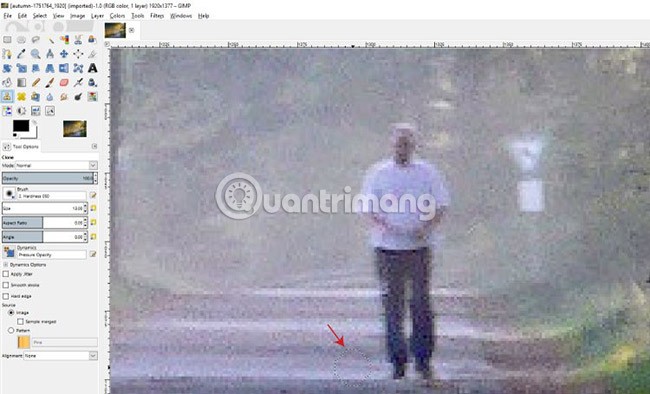
Una vez que tenga el tamaño deseado, mantenga presionada la tecla Ctrl y seleccione el área de la cual desea tomar algunos píxeles en la imagen (indicada por la flecha roja en la imagen de arriba).
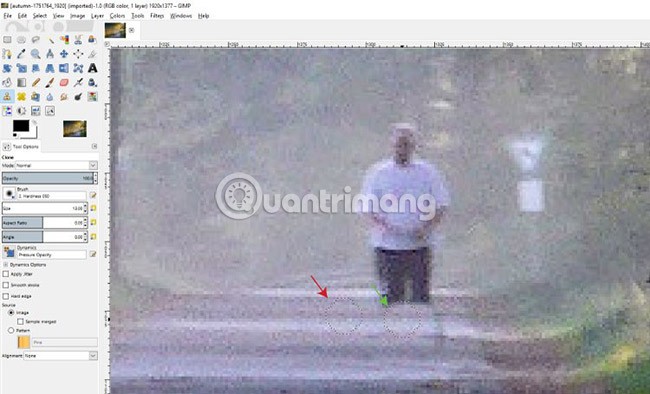
El círculo que representa el pincel se congelará sobre el área seleccionada. Esta es el área de clones. Asegúrese de dejar algo de espacio entre el área seleccionada y el objeto que intenta borrar, ya que el pincel de clonación se moverá con el pincel vivo (indicado por la flecha verde) mientras pinta. Es posible aumentar o disminuir el tamaño del pincel después de seleccionar un área para clonar: el pincel clonado aumentará y disminuirá con el tamaño del pincel.
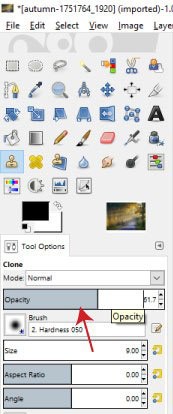
NOTA : Si desea que su objeto/persona parezca un fantasma o sea parcialmente visible, puede ajustar la Opacidad de la herramienta Clonar en el área del menú Opciones de herramienta . Simplemente haga clic en la barra de Opacidad y arrastre hacia la izquierda o hacia la derecha, o haga doble clic en el número (que se muestra como 51,7 % arriba) e ingrese el porcentaje de opacidad deseado.
A medida que dibuja, el objeto comenzará a desaparecer (suponiendo que haya seleccionado un área lo suficientemente grande para copiar). Al acercarse a áreas cuya composición ha cambiado, puede ser necesario repetir los pasos de selección del área duplicada (manteniendo presionada la tecla Ctrl y haciendo clic en el área nueva) antes de continuar pintando. Si comete un error, simplemente presione Ctrl + Z para deshacer los pasos que ha realizado.
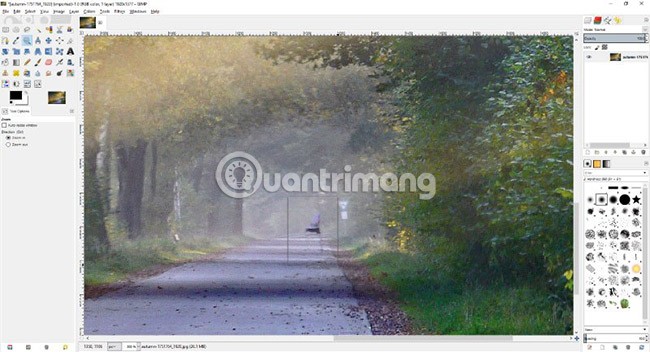
Los lectores deben presionar Z en su teclado y luego mantener presionada la tecla Ctrl mientras hacen clic para alejar y ver cómo se ve el diseño general mientras realizan cambios. Esto ayuda a controlar si alguna parte del objeto todavía está visible o si algo parece fuera de lugar. En este caso quedan algunas partes de la pierna, por lo que es necesario volver a agrandar y tratar esas zonas.
Consejo : puedes mantener presionada la tecla Shift para crear líneas rectas con la herramienta Clonar. El ejemplo utilizó esta técnica hacia el final porque algunas de las líneas claras en la acera se veían un poco raras y borrosas.
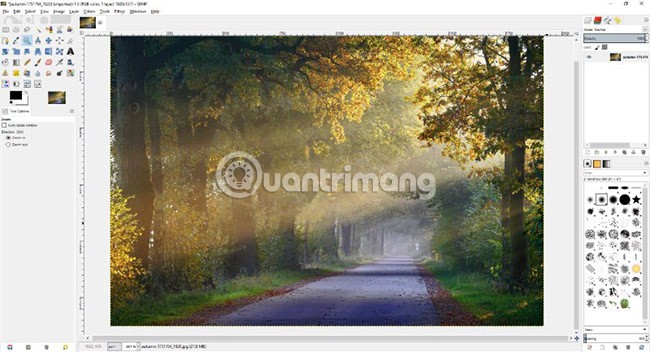
¡Después de procesar los puntos restantes, el hombre en el fondo de la foto original desapareció! Haga lo mismo para eliminar otros objetos del área circundante y hacer que la foto se vea más natural.
Si es necesario, los lectores pueden consultar el vídeo a continuación:
¡Buena suerte!
En este artículo, te guiaremos sobre cómo recuperar el acceso a tu disco duro cuando falla. ¡Sigamos!
A primera vista, los AirPods parecen iguales a cualquier otro auricular inalámbrico. Pero todo cambió cuando se descubrieron algunas características poco conocidas.
Apple ha presentado iOS 26, una importante actualización con un nuevo diseño de vidrio esmerilado, experiencias más inteligentes y mejoras en aplicaciones conocidas.
Los estudiantes necesitan un tipo específico de portátil para sus estudios. No solo debe ser lo suficientemente potente como para desempeñarse bien en su especialidad, sino también lo suficientemente compacto y ligero como para llevarlo consigo todo el día.
Agregar una impresora a Windows 10 es sencillo, aunque el proceso para dispositivos con cable será diferente al de los dispositivos inalámbricos.
Como sabes, la RAM es un componente de hardware muy importante en una computadora, ya que actúa como memoria para procesar datos y es el factor que determina la velocidad de una laptop o PC. En el siguiente artículo, WebTech360 te presentará algunas maneras de detectar errores de RAM mediante software en Windows.
Los televisores inteligentes realmente han conquistado el mundo. Con tantas funciones excelentes y conectividad a Internet, la tecnología ha cambiado la forma en que vemos televisión.
Los refrigeradores son electrodomésticos familiares en los hogares. Los refrigeradores suelen tener 2 compartimentos, el compartimento frío es espacioso y tiene una luz que se enciende automáticamente cada vez que el usuario lo abre, mientras que el compartimento congelador es estrecho y no tiene luz.
Las redes Wi-Fi se ven afectadas por muchos factores más allá de los enrutadores, el ancho de banda y las interferencias, pero existen algunas formas inteligentes de mejorar su red.
Si quieres volver a iOS 16 estable en tu teléfono, aquí tienes la guía básica para desinstalar iOS 17 y pasar de iOS 17 a 16.
El yogur es un alimento maravilloso. ¿Es bueno comer yogur todos los días? Si comes yogur todos los días, ¿cómo cambiará tu cuerpo? ¡Descubrámoslo juntos!
Este artículo analiza los tipos de arroz más nutritivos y cómo maximizar los beneficios para la salud del arroz que elija.
Establecer un horario de sueño y una rutina para la hora de acostarse, cambiar el despertador y ajustar la dieta son algunas de las medidas que pueden ayudarle a dormir mejor y despertarse a tiempo por la mañana.
¡Alquiler por favor! Landlord Sim es un juego de simulación para dispositivos móviles iOS y Android. Jugarás como propietario de un complejo de apartamentos y comenzarás a alquilar un apartamento con el objetivo de mejorar el interior de tus apartamentos y prepararlos para los inquilinos.
Obtén el código del juego Bathroom Tower Defense de Roblox y canjéalo por emocionantes recompensas. Te ayudarán a mejorar o desbloquear torres con mayor daño.













